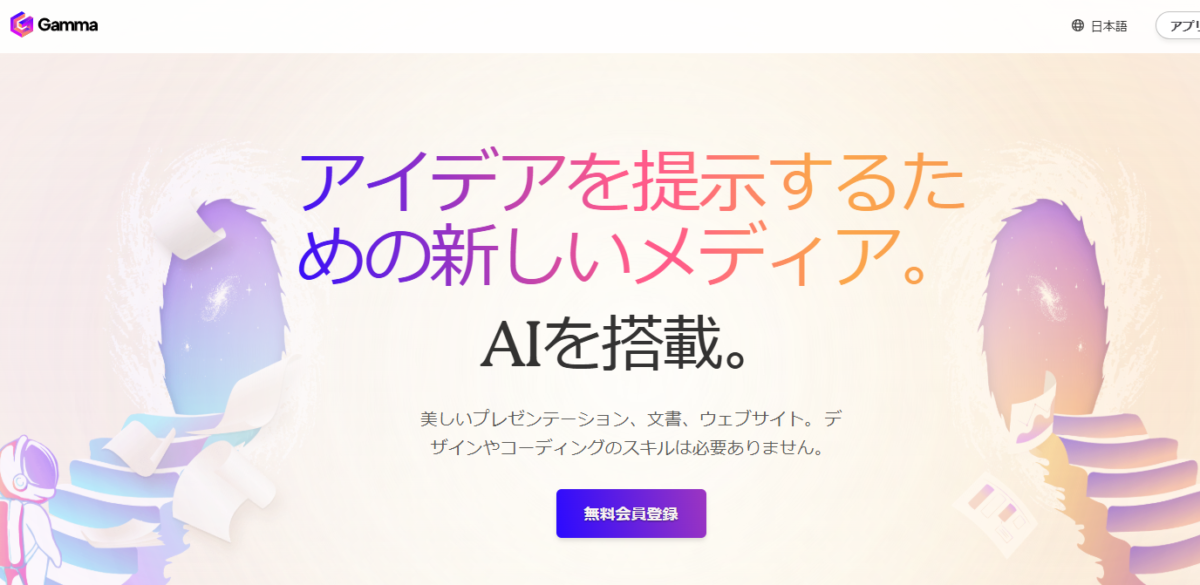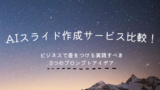AIのスライド作成って、本当に使えるの?Gammaってどんなツールなの?
デザイン苦手だけど、プロみたいなスライドが作れるのかな?
普段プレゼン資料作成に時間がかかってしまってAIスライド作成ツールに興味を持ったあなた、その気持ち、よく分かります。効率的に高品質なプレゼン資料を作りたいけど、時間と手間がかかりますよね。根拠データをもとに、納得感のあるストーリーを考えるのも大変なのに、スライドデザインまできれいに整えるのは、なおさら大変な作業でしょう。
結論として、Gammaを使うと、簡単な操作で魅力的なスライドを作成でき、初心者でもすぐに使いこなせる機能が豊富です。
この記事では、AIスライド作成ツールGammaの基本的な使い方から、実際に活用できる具体的な事例まで、初心者の方にも分かりやすく解説していきます。また、他のAIツールとの違いも交えてご紹介します。
Gammaの機能や魅力を最大限に引き出し、あなたのプレゼンテーションをより効果的にする秘訣を伝授します。
AIスライド生成サービスの比較が知りたい場合は、こちらも参考にしてみてください。
AIスライド作成Gammaとは?
Gammaの概要と基本機能
AIスライド作成Gammaは、資料作成を効率化するための革新的なツールです。ここでは、その基本情報と主な機能について詳しく説明します。
GammaはAIを活用してスライド資料を簡単に作成できる次世代ツールです。従来のパワーポイントやGoogleスライドに代わり、デザイン知識がなくても魅力的なスライドを素早く作れることが最大の特徴です。
自動デザイン
入力した内容に基づいて、AIが最適なレイアウトと配色を提案
豊富なテンプレート
豊富なテンプレートが用意されており、ビジネスプレゼンから教育資料まで対応
リアルタイム編集
作成中でもAIが修正提案を行い、クオリティを向上
Gammaの操作は直感的で、専門的な知識がなくてもすぐに使い始められます。たとえば、テキストを入力するだけで、数秒でスライドを生成します。忙しいビジネスパーソンや学生にとって、このツールは大きな時短を実現するものと言えるでしょう。
Gammaの料金プラン
各プランの料金と特徴は以下の通りです。無料プランでは、初回に付与される400クレジットの範囲内で、Gammaを使用することができます。ドキュメントをAI生成するのに40クレジット使用するため、実質10ドキュメントしか作成することができません。
そのため、無制限で使えるPlusプラン以上のプランを選択するのをおすすめします。
| 項目 | Free | Plus | Pro |
|---|---|---|---|
| 料金 | ¥0 | ¥1,200 | ¥2,250 |
| 無制限のAI作成 | 400 AIクレジット | 無制限 | 無制限 |
| AI画像生成モデル | playgroud2.5 Flux Fast1.1 Imagen 3Fast | Playgroud3 Flux Pro Imagen3 Ideogram2.0 Turbo Leonardo Phoenix | Flux Ultra Ideogram2.0 DALL・E3 |
| ウォーターマーク | あり | なし | なし |
| 1度に作成できるカード枚数 | 10枚 | 15枚 | 30枚 |
| トークン数 | 非公開 | 10,000 | 25,000 |
| データインポート・PPT・PDFエクスポート | 〇 | 〇 | 〇 |
| カスタムドメイン・URL設定 | × | × | 〇 |
| 詳細な分析機能 | × | × | 〇 |
| フォントのカスタマイズ | × | × | 〇 |
| パスワード保護 | × | × | 〇 |
他のAIスライド作成ツールとの違い
多くのAIスライド作成ツールがありますが、Gammaはその中でもユニークな存在です。Gammaが他のツールと異なる点は、その「使いやすさ」と「カスタマイズ性」です。たとえば、競合の多くはテンプレートの選択肢が限られている一方で、Gammaは柔軟な調整が可能です。
強み1: 直感的な操作性で、誰でも簡単に使いこなせる
Gammaは、初心者でも直感的に操作できるシンプルなインターフェースを採用しています。複雑な設定は不要で、誰でも簡単に高品質なスライドを作成できます。
ドラッグ&ドロップ: 画像やテキストをドラッグ&ドロップするだけで、簡単に配置できます。
シンプルなメニュー: 必要な機能が分かりやすく配置されており、迷わず操作できます。
ショートカットキー: よく使う機能にはショートカットキーが割り当てられており、作業効率を向上させます。
強み2:豊富なテンプレートとデザイン素材で、オリジナリティあふれるスライドを作成
Gammaには、ビジネスシーンだけでなく、様々なテーマに対応できる豊富なテンプレートとデザイン素材が用意されています。これらの素材を組み合わせることで、オリジナリティあふれるスライドを作成できます。
多様な業界に対応: 営業、マーケティング、教育など、様々な業界に対応したテンプレートが用意されています。
高品質な画像素材: プロが撮影した高品質な画像素材が豊富に用意されています。
カスタマイズの自由度: テンプレートや素材を自由に組み合わせ、自分だけのオリジナルデザインを作成できます。
強み3:チームでの共同作業がスムーズに行える
Gammaは、チームでの共同作業をサポートする機能が充実しています。複数のメンバーで同時にスライドを作成したり、コメントをやり取りしたりすることができます。
リアルタイム共同編集: 複数のメンバーが同時に同じスライドを編集できます。
コメント機能: スライドにコメントを残し、意見交換をすることができます。
バージョン管理: スライドの過去のバージョンを管理できます。
AIスライド作成Gammaのメリットと活用シーン
Gammaを使うメリット3つ
AIスライド作成Gammaが注目されるのは、時間の節約や使いやすさ、仕上がりのクオリティが高いからです。ここでは、具体的なメリットを3つ挙げて説明します。
- 時間の大幅な節約
従来、スライド作成には数時間から数日かかることも珍しくありません。しかし、Gammaを使えば、テキストを入力するだけで数秒で完成度の高いスライドを作成できます。特に忙しいビジネスパーソンにとって、この時間短縮は大きな魅力です。 - プロフェッショナルなデザイン
デザインの経験がない人でもGammaなら、AIが自動でバランスの取れた配色やレイアウトを選びます。そのため、どんな資料でも見栄えが良く、プロフェッショナルな印象を与えます。 - 直感的な操作性
GammaはシンプルなUIを採用しており、ツールに慣れていない初心者でもスムーズに使いこなせます。複雑な操作は不要で、基本的なドラッグ&ドロップやテキスト入力だけでスライドが完成します。
これらの利点により、Gammaは業界を問わず幅広いユーザーに支持されています。
どんな場面でGammaが活躍するのか
Gammaはビジネスだけでなく教育やイベントなど、さまざまなシーンで活用できます。具体的にどのような場面で役立つのかをご紹介します。
- ビジネスプレゼンテーション
営業資料や社内会議のスライド作成で活躍します。特に短期間で高品質な資料が必要な場合に最適です。 - 教育・セミナー
教材や講義資料の作成において、視覚的に理解しやすいスライドを簡単に作れます。教育者にとって強い味方です。 - イベントやプロジェクト提案
公開プレゼンやプロジェクト提案では、魅力的なデザインが成功の鍵となります。Gammaのスライドは印象的な資料を提供します。
また、Gammaはクラウドベースのツールであるため、どこからでもアクセスでき、チームでの共同作業にも向いています。これにより、リモートワークやオンライン授業のシーンでも力を発揮します。
初心者でも安心!AIスライド作成Gammaの使い方
アカウント作成と初期設定の方法
Gammaを始めるには、まずアカウントを作成し、初期設定を行う必要があります。手順は簡単で、初心者でもすぐに完了できます。
- 公式サイトにアクセスし、登録を開始する
Gammaの公式サイトにアクセスし、「サインアップ」ボタンをクリックします。登録には、メールアドレスまたはGoogleアカウントが必要です。
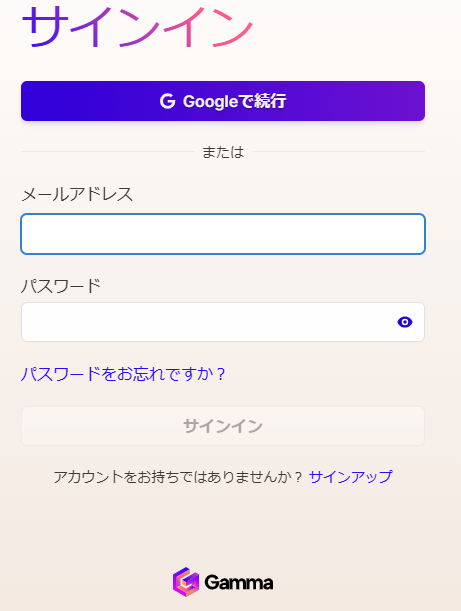
- 基本情報を入力する
名前やパスワードを設定し、利用規約に同意します。登録後、メールアドレスに届く確認メールを開き、リンクをクリックして認証を完了させてください。 - 初期設定を行う
初めてログインすると、Gammaが提供するチュートリアルが表示されます。このガイドを見ながら、好みのデザイン設定やテンプレートを選択できます。また、スライド作成でよく使うテーマ(ビジネス、教育など)を設定しておくと、よりスムーズに作業を進められます。
登録と初期設定は約5分で完了します。これらのステップが終われば、Gammaの全機能を使い始めることが可能です。
簡単にスライドを作成する手順
Gammaの最大の魅力は、簡単な操作でプロフェッショナルなスライドが作れることです。GammaはAIによる自動提案があるため、初めてのユーザーでも簡単にAI生成を実行することができます。
ここでは、基本的なスライド作成の手順を解説します。
新しいプロジェクトを作成
ダッシュボードの「新規作成」ボタンをクリックします。テーマや目的に応じたテンプレートを選択します。

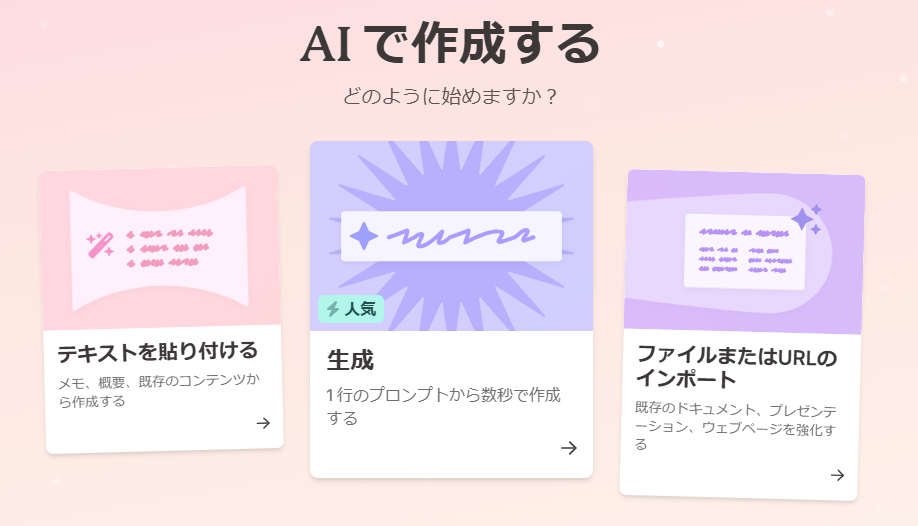
「AIで作成する」の中から作成方法を選ぶ
テキストを貼り付ける
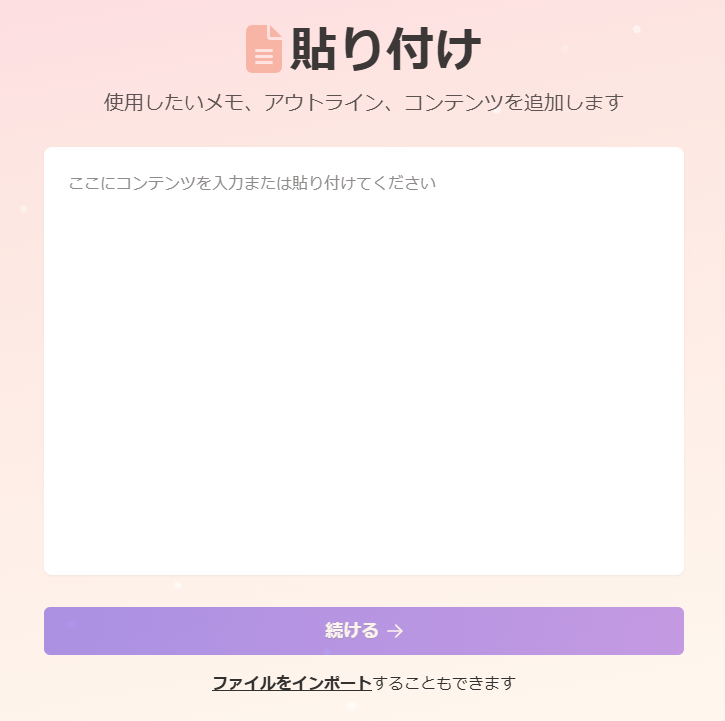
生成
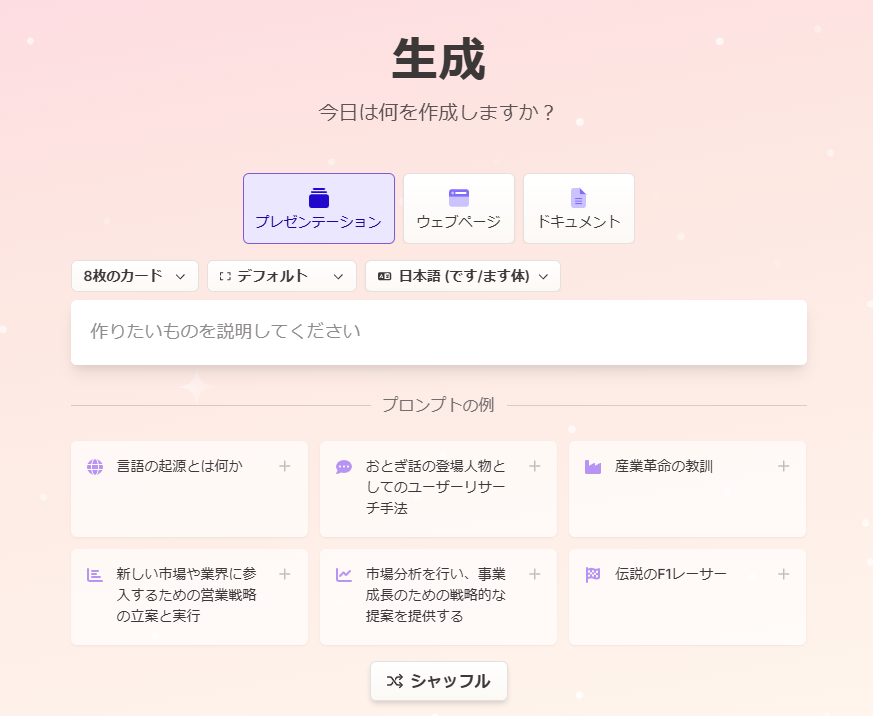
AIでインポート
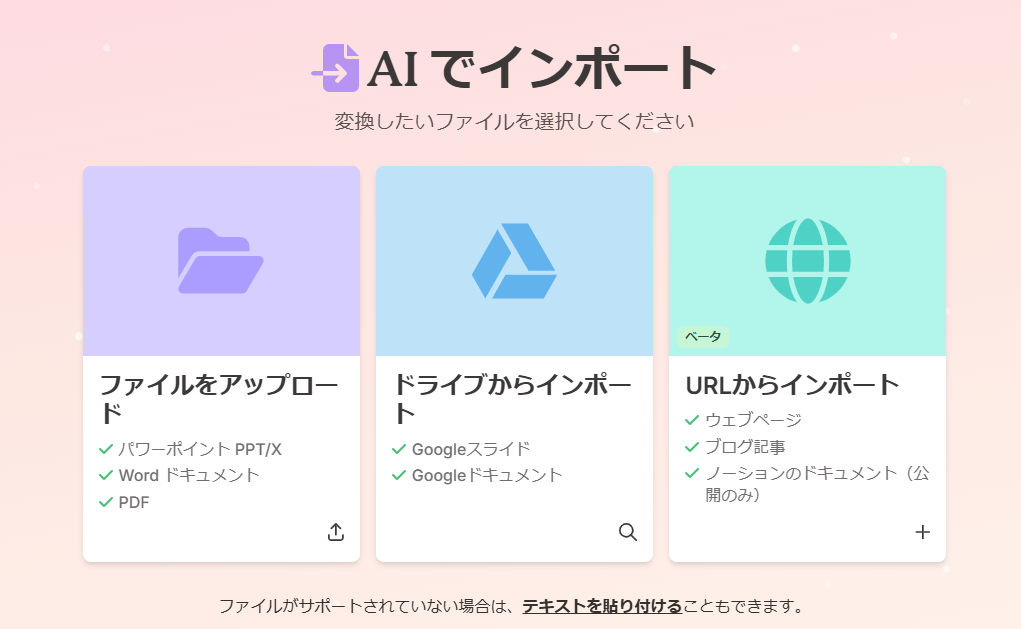
試しに、「生成」を選んで、プレゼンテーションを作成してみます。
スライドを何枚作成するのか選択し、どんな内容のものを作成したいのかをテキストで入力します。
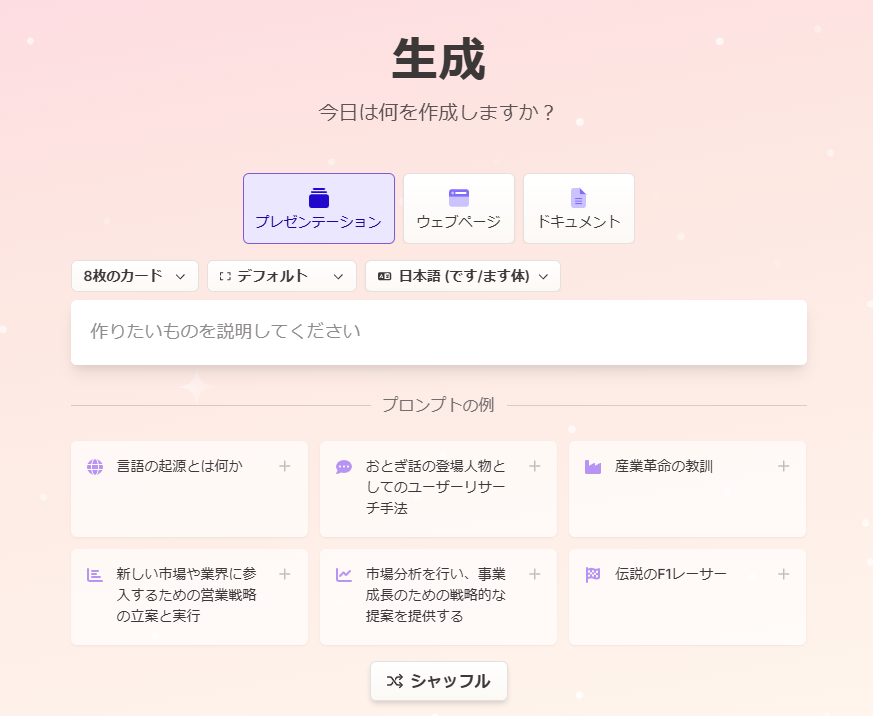
今回は、「スキンケア業界のマーケティング調査」というテキストを入力し、「概要を作成」をクリックすると、AIが自動的に構成を生成し、適切なレイアウトとデザインを適用します。
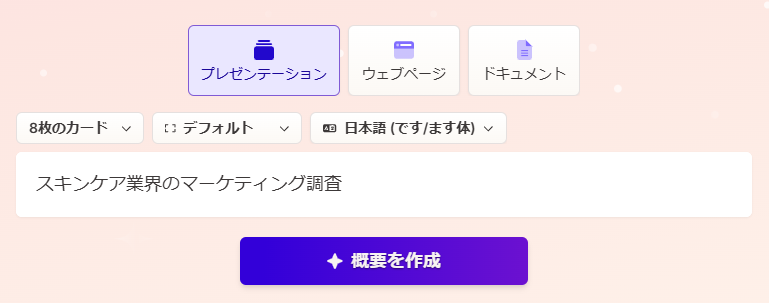
そうすると、以下のようなアウトラインをAIが自動的に生成してくれます。この段階で、AIにより提案された内容やアウトライン順序が気に入らない場合は、直接修正することができます。
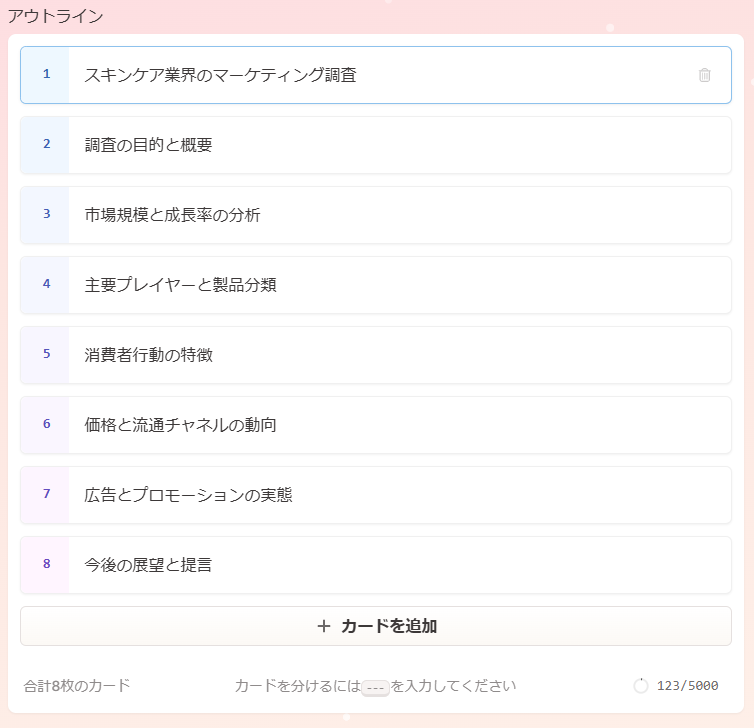
また、スライド1枚当たりの文章量も設定が可能で、さらっとした概要レベルの文字量から、詳細までを選ぶことができます。
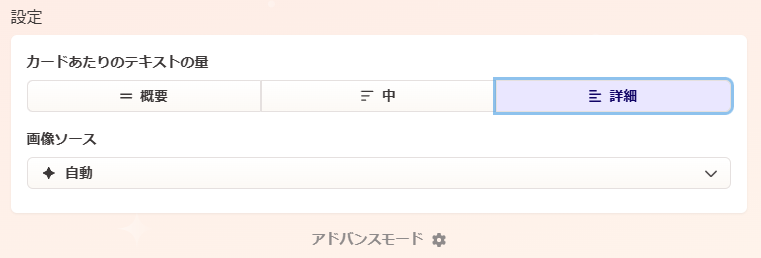
プレビューで確認し、微調整する
プレビューで、スライドのテーマを選択します。テーマはダークなものから、カラフルなど多彩なテーマの案を出してくれるため、そこから好みのものを選択します。
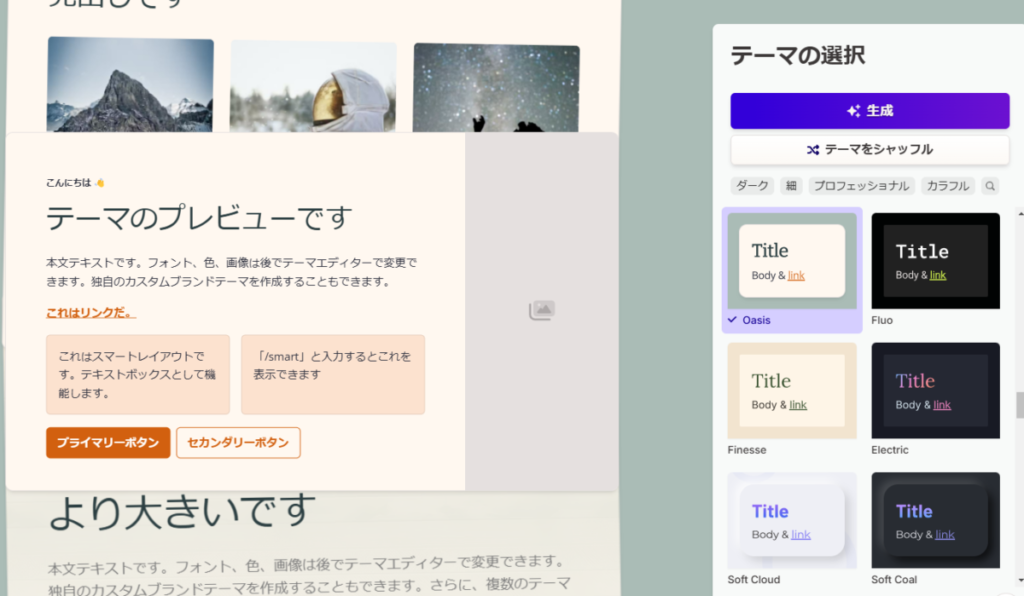
以下のようなスライドを生成してくれました。スライドに載せるイメージ画像や、イラストもAIが自動で生成してくれました。
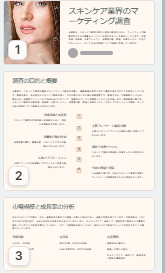
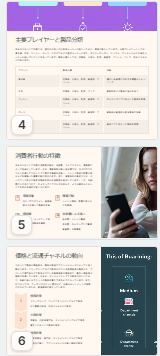
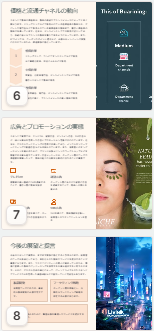
以下画像は、スライド1枚に表示される文字量で「詳細」を選択し、生成されたスライドの例です。
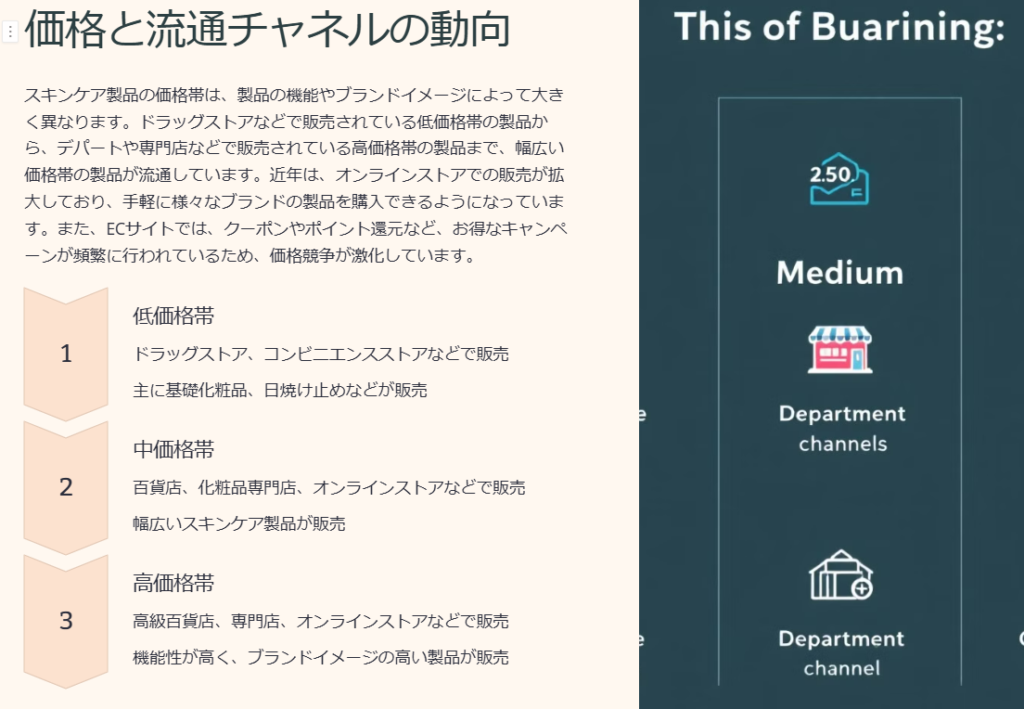
完成したスライドはPDFやPPT形式でエクスポートできるため、すぐに共有や印刷が可能です。この簡単な手順で、誰でもプロレベルのスライドを作成できます。
デザインの調整とカスタマイズのコツ
Gammaには自動デザイン機能がありますが、手動でカスタマイズすることで、よりオリジナリティのあるスライドを作ることもできます。デザイン調整のコツをご紹介します。
- 配色の統一感を持たせる
Gammaのカラーパレットを活用し、全体の配色を統一します。企業のブランドカラーがある場合は、それを反映することで資料の一貫性を高められます。 - フォント選びに気を付ける
読みやすいフォントを選択することが重要です。プレゼンの場合は、画面に表示されたときに視認性の高いフォントを優先しましょう。 - 要素を最小限に抑える
1つのスライドに詰め込みすぎず、シンプルなデザインを心がけます。余白を活用することで、内容がより伝わりやすくなります。
カスタマイズのコツを覚えることで、Gammaのポテンシャルを最大限に引き出せます。
他のAIスライド作成ツールとの比較:Gammaが選ばれる理由
AIスライド作成ツールはGamma以外にも多くの選択肢があります。ここでは、Gammaと競合するツールを比較し、Gammaが選ばれる理由を解説します。
- 比較対象ツール:Canva
Canvaはデザイン全般に強みを持つツールですが、Gammaのようにスライド作成に特化したAI機能はありません。Canvaはデザインテンプレートが用意されていますが、スライドの内容の提案まではしてくれませんが、GammaはAIが自動的にスライドを構成するため、より迅速な作業が可能です。 - 比較対象ツール:Beautiful.ai
Beautiful.aiはAIを活用したスライド作成に特化していますが、テンプレートの種類やカスタマイズ性に制限があります。一方、Gammaはデザインの自動生成だけでなく、細かな調整も自由に行えます。 - 比較対象ツール:Microsoft Designer
Microsoft DesignerはPowerPointとの連携を売りにしていますが、Gammaの直感的な操作性には劣ります。Gammaは一から資料を作る際のスピードや使いやすさで優位性を持っています。
まとめ:AIスライド作成Gammaを活用して効率的な資料作成を
Gammaは初心者でも使いやすく、短時間で高品質なスライドを作成できるAIツールです。そのシンプルな操作性、豊富なテンプレート、他のツールにはない強力なAIサポートが大きな魅力です。
この記事では、Gammaの基本的な使い方や他のツールとの比較、作成したスライドを活用する方法などを解説しました。これらの情報を活用して、時間を節約しながら質の高いスライドを作成してください。
Gammaを活用すれば、プレゼンや資料作成の効率が飛躍的に向上します。ぜひ、次のプロジェクトでGammaを試してみてください!
AIスライド生成サービスの比較が知りたい場合は、こちらも参考にしてみてください。